Ενώ η δημιουργία προσθηκών κοινωνικής δικτύωσης, προσθηκών WordPress και γραφικών στοιχείων συνομιλίας για την πλατφόρμα Messenger, τη σελίδα Facebook και το αναγνωριστικό προφίλ είναι υποχρεωτική, η εύρεση τους δεν είναι εύκολη. Οι περισσότερες προσθήκες είναι κρυφές ακόμα και όταν χρησιμοποιούνται προσαρμοσμένες διευθύνσεις URL.
Επομένως, φέρνουμε για εσάς έναν μικρό οδηγό που θα σας βοηθήσει να βρείτε το προφίλ Facebook, το αναγνωριστικό σελίδας και το αριθμητικό αναγνωριστικό φωτογραφίας Facebook.
Πώς να εντοπίσετε το αναγνωριστικό σελίδας Facebook;
Για να εντοπίσετε το αναγνωριστικό σελίδας Facebook μπορούν να χρησιμοποιηθούν ιστότοποι τρίτων, αλλά είναι δύσκολο και χρονοβόρο. Επομένως, εδώ χρησιμοποιούμε έναν απλό τρόπο για να εντοπίσουμε το αναγνωριστικό σελίδας Facebook, το αναγνωριστικό προφίλ και το αναγνωριστικό φωτογραφίας.
Βήματα για να βρείτε το αναγνωριστικό σελίδας Facebook
Βήμα 1 : Ανοίξτε τη σελίδα Facebook του ατόμου ή της εταιρείας του οποίου το αναγνωριστικό θέλετε να εντοπίσετε στο πρόγραμμα περιήγησής σας.
Για να εξηγήσουμε τα πράγματα, χρησιμοποιούμε τη σελίδα Facebook της εταιρείας μας.
Βήμα 2 : Στη συνέχεια, κάντε δεξί κλικ στην εικόνα του προφίλ και επιλέξτε Αντιγραφή διεύθυνσης συνδέσμου από το μενού περιβάλλοντος.
Βήμα 3 : Επικολλήστε αυτόν τον σύνδεσμο σε ένα σημειωματάριο ή σε οποιοδήποτε αρχείο word, θα μοιάζει με αυτό:
Π.χ.: https://www.facebook.com/221310147884143/photos/1518328424848969/
Τα ψηφία με έντονη γραφή είναι το αριθμητικό αναγνωριστικό της σελίδας Facebook που μπορείτε να χρησιμοποιήσετε σε γραφικά στοιχεία συνομιλίας ή για να εντοπίσετε τη σελίδα Facebook. Για δοκιμή πληκτρολογήστε facebook.com/221310147884143 – θα ανακατευθυνθείτε στη σελίδα Facebook του ατόμου/της εταιρείας στην οποία ανήκει.
Δεν ήταν απλό; Αλλά αν η φωτογραφία προφίλ ενός ατόμου είναι προστατευμένη, δεν θα μπορείτε να κάνετε δεξί κλικ.
Επομένως, παρακάτω εξηγούμε εναλλακτικούς τρόπους για τον εντοπισμό του αναγνωριστικού σελίδας από μια κλειδωμένη εικόνα προφίλ.
Διαβάστε επίσης: -
FacexWorm: Μια επέκταση Chrome που εκμεταλλεύεται το Facebook Messenger... Μια κακόβουλη επέκταση του Chrome κάνει ξανά το γύρο. Αυτή τη φορά στοχεύει το Facebook Messenger και τις εφαρμογές συναλλαγών κρυπτονομισμάτων. Διαβάστε στη συνέχεια...
Πώς να βρείτε το αναγνωριστικό σελίδας Facebook εάν η φωτογραφία προφίλ είναι προστατευμένη;
Εάν είναι ενεργοποιημένη η προστασία εικόνας προφίλ, ακολουθήστε τα παρακάτω εναλλακτικά βήματα για να βρείτε το αναγνωριστικό σελίδας:
1. Στο πρόγραμμα περιήγησής σας ανοίξτε τη σελίδα Facebook για την οποία αναζητάτε το αναγνωριστικό σελίδας.
2. Τώρα που βρίσκεστε στην αρχική σελίδα, κάντε δεξί κλικ στον κενό χώρο και από το μενού περιβάλλοντος επιλέξτε «Προβολή προέλευσης σελίδας».
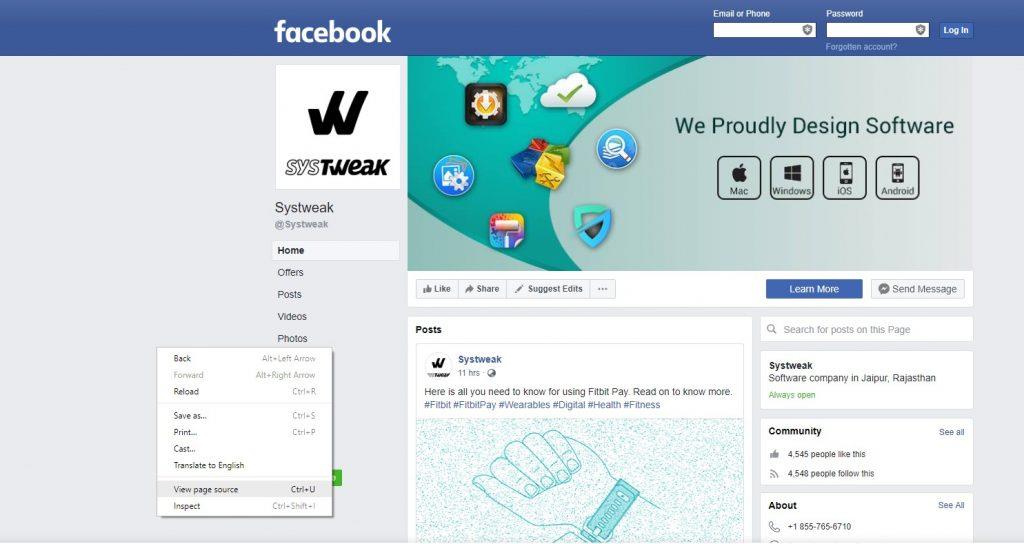 3. Τώρα αναζητήστε entity_id για αυτό πατήστε ctrl+f ( στα Windows ) ή command + f (σε mac) και εδώ πληκτρολογήστε entity_id στο παράθυρο αναζήτησης .
3. Τώρα αναζητήστε entity_id για αυτό πατήστε ctrl+f ( στα Windows ) ή command + f (σε mac) και εδώ πληκτρολογήστε entity_id στο παράθυρο αναζήτησης .
Το Entity_id είναι το αναγνωριστικό προφίλ, εδώ είναι: 221310147884143.
Χρησιμοποιώντας αυτά τα βήματα, μπορείτε εύκολα να βρείτε το αναγνωριστικό σελίδας οποιουδήποτε Facebook με ή χωρίς ενεργοποιημένο το προστατευτικό εικόνας.
Πώς να αποκτήσετε το αναγνωριστικό φωτογραφίας Facebook;
Τώρα, που ξέρουμε πώς να λαμβάνουμε αναγνωριστικό προφίλ, ας μάθουμε πώς να αποκτήσουμε ταυτότητα φωτογραφίας για οποιαδήποτε φωτογραφία στο Facebook.
Για αυτό ανοίξτε την εικόνα και αντιγράψτε τον σύνδεσμό της που εμφανίζεται στη γραμμή διευθύνσεων.
Κάντε like:https://www.facebook.com/Systweak/photos/a.221310184550806/1518328424848969/?type=1&theater
Τα ψηφία με έντονη γραφή είναι συγκεκριμένο αναγνωριστικό φωτογραφίας της εικόνας. Για να ελέγξετε και να δείτε ποια φωτογραφία δείχνει απλά εισάγετε: facebook.com/221310184550806.
Αυτά τα απλά βήματα θα σας βοηθήσουν να βρείτε το αναγνωριστικό φωτογραφίας Facebook και το αναγνωριστικό προφίλ. Τώρα ας προχωρήσουμε περαιτέρω και ας μάθουμε πώς το αριθμητικό αναγνωριστικό του Facebook είναι χρήσιμο.
Χρήση του Facebook Numeric ID
Αφού έχετε το αριθμητικό προφίλ και το αναγνωριστικό φωτογραφίας οποιουδήποτε προφίλ στο Facebook, μπορείτε να επισκεφτείτε απευθείας τη σελίδα χρηστών. Επίσης, μπορεί να δει κρυφές φωτογραφίες ατόμων, εάν δεν έχει προστεθεί φύλακας, είναι δημόσιες και το άτομο έχει επισημανθεί σε αυτές.
Για αυτό χρησιμοποιήστε το αριθμητικό Facebook ID που πήραμε χρησιμοποιώντας τα προηγούμενα βήματα.
1. Τώρα αντιγράψτε επικολλήστε τον σύνδεσμο, www.facebook.com/search/facebook_id/photos-of/ για να αναζητήσετε δημόσιες και με ετικέτα φωτογραφίες του στόχου.
Σημείωση: Αντικαταστήστε το facebook_id με τα αριθμητικά ψηφία του αναγνωριστικού προφίλ.
2. Χρησιμοποιώντας το αριθμητικό αναγνωριστικό, μπορείτε να βρείτε ένα προφίλ ατόμου ακόμα και αν έχει οριστεί η επιλογή "Να μην εμφανίζεται στο αποτέλεσμα αναζήτησης".
Χρήση: www.facebook.com/fb.com/numeric-id
Ως fb.com/221310147884143 αντικαταστήστε το αριθμητικό αναγνωριστικό με ψηφία.
Αυτά τα βήματα θα σας βοηθήσουν να βρείτε δημόσιους στόχους, φωτογραφίες με ετικέτες και να κάνετε αναζήτηση στο προφίλ ακόμα και όταν έχετε ορίσει να εμφανίζονται τώρα στα αποτελέσματα αναζήτησης.
Πρέπει να διαβάσετε: -
Πώς να κατεβάσετε το Google, το Facebook και το Twitter... Παραβίαση δεδομένων και σκάνδαλα είναι το μόνο που ακούμε! Ακολουθεί ένας γρήγορος οδηγός για το πώς να κατεβάσετε ένα αντίγραφο του...
Ελπίζω να σας αρέσει το άρθρο, αν έχετε οποιεσδήποτε προτάσεις, ενημερώστε μας. Τα σχόλια και τα σχόλιά σας είναι πολύτιμα για εμάς, καθώς μας βοηθούν να βελτιώσουμε και να γράψουμε τι περιμένουν οι χρήστες μας από εμάς.

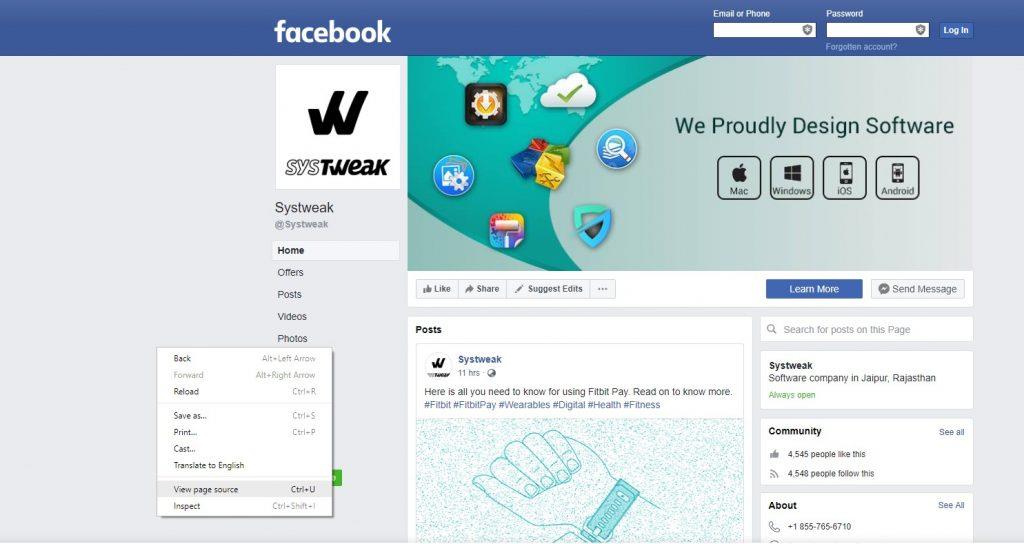 3. Τώρα αναζητήστε entity_id για αυτό πατήστε ctrl+f ( στα Windows ) ή command + f (σε mac) και εδώ πληκτρολογήστε entity_id στο παράθυρο αναζήτησης .
3. Τώρα αναζητήστε entity_id για αυτό πατήστε ctrl+f ( στα Windows ) ή command + f (σε mac) και εδώ πληκτρολογήστε entity_id στο παράθυρο αναζήτησης .





